Was ist Bar1 New Tab?
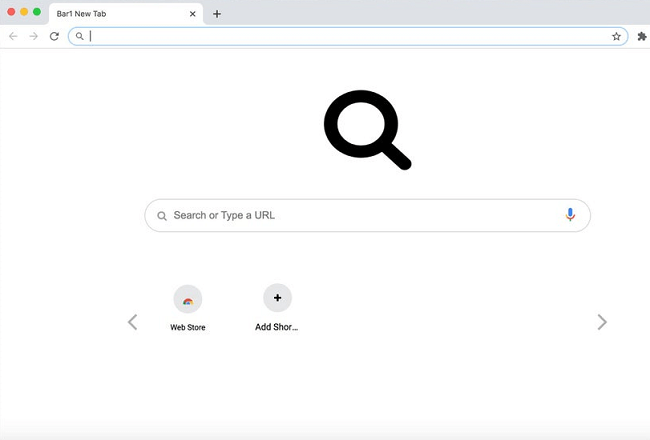
Wenn Sie sehen, Bar1 Neuer Tab Wenn Sie den Chrome- oder Safari-Browser öffnen, scheint auf Ihrem Mac ein Browser-Hijacker installiert zu sein. Ein Browser-Hijacker ist eine Software, die die Startseite, die Seite "Neuer Tab" oder die Suchmaschine eines Browsers so ändern kann, dass Benutzer diese Einstellungen nicht ändern können. Meistens installieren Benutzer selbst Hijacker, ohne es zu wissen, in Paketen mit kostenlosen Apps oder raubkopierter Software. Abgesehen von der Änderung der Browsereinstellungen verfolgen viele Entführer die Surfgewohnheiten der Benutzer und verwenden die Daten, um personalisierte Anzeigen auf Webseiten anzuzeigen oder die Daten an Dritte weiterzugeben. Sie können dieser Schritt-für-Schritt-Anleitung folgen, um den Browser-Hijacker zu deinstallieren und Bar1 New Tab von Ihrem Browser zu entfernen.
So entfernen Sie Bar1 New Tab:
- Bar1 neue Registerkarte automatisch entfernen
- Rogue-Anwendungen löschen
- Entfernen Sie Rogue-Profile vom Macbook
- Entfernen Sie Bar1 New Tab aus Browsern
- So schützen Sie Ihren PC vor Bar1 New Tab und anderen Browser-Hijackern
Bar1 neue Registerkarte automatisch entfernen
Sie können versuchen, den Browser-Hijacker automatisch zu entfernen oder die folgenden manuellen Anweisungen verwenden.
Es wird jedoch dennoch empfohlen, dass Sie Ihr System mit einem guten Antiviren- oder Anti-Malware-Tool scannen, um andere mögliche Malware und PUPs (potenziell unerwünschte Programme) zu finden und zu entfernen, die möglicherweise zusammen mit Bar1 New Tab installiert wurden.
SpyHunter ist eine leistungsstarke Anti-Malware-Lösung, die Sie vor Malware, Spyware, Ransomware und anderen Arten von Internetbedrohungen schützt. SpyHunter ist für Windows- und MacOS-Geräte verfügbar.
Einige Alternativen:
Spionageabwehr (macOS und Windows)
Rogue-Anwendungen löschen:
Gehen Sie zu Anwendungen Ordner und löschen Sie neue und verdächtige Apps.
- Wählen Sie im oberen Menü Go => Anwendungen.
- Ziehen Sie eine unerwünschte Anwendung auf das Müll Behälter.
- Klicken Sie mit der rechten Maustaste auf Müll und wählen Sie Papierkorb leeren.
Entfernen Sie Rogue-Profile vom Macbook:
- Offen Systemeinstellungen.
- Klicken Sie auf Profil.
- Klicken Sie unten auf die Minus-Schaltfläche, um Rogue-Einstellungen zu löschen.
Entfernen Sie Bar1 New Tab aus Browsern:
Entfernen Sie neue und unbekannte Erweiterungen und ändern Sie dann die Startseite des Browsers, die neue Registerkarte, die Startseite und die Standardsuchmaschine.
Entfernen Sie Bar1 New Tab aus Safari:
- Wählen Sie im oberen Menü Safari => Voreinstellungen.
- Auswählen Erweiterungsoptionen Tab.
- Wählen Sie eine Erweiterung aus, die Sie löschen möchten, und klicken Sie auf Deinstallieren Knopf daneben.
- Gehen Sie zu Allgemeines Tab.
- Wählen Sie aus, was Safari beim Start öffnen soll, neue Fenster, neue Registerkarten und eine neue Startseite.
- Gehen Sie zu Suche Tab.
- Wählen Sie die gewünschte Suchmaschine aus.
Entfernen Sie Bar1 New Tab aus Google Chrome:
- Klicken Sie auf die Menüschaltfläche mit den drei Punkten
 .
. - Auswählen Mehr Optionen => Erweiterungsoptionen.
- Suchen Sie eine Erweiterung, die Sie löschen möchten, und klicken Sie auf ENTFERNEN darunter.
- Klicken Sie auf Kostenlos erhalten und dann auf Installieren. Entfernen im Dialogfeld
- Klicken Sie mit der rechten Maustaste auf die Adressleiste und wählen Sie Suchmaschinen bearbeiten….
- Klicken Sie auf die Schaltfläche mit den drei Punkten
 neben dem gewünschten Suchanbieter und wählen Sie Machen Standard.
neben dem gewünschten Suchanbieter und wählen Sie Machen Standard. - Klicken Sie auf die Schaltfläche mit den drei Punkten
 neben Hijacker-Suchmaschine und wählen Sie Aus Liste entfernen.
neben Hijacker-Suchmaschine und wählen Sie Aus Liste entfernen. - Klicken Sie oben auf der Seite auf den Zurück-Pfeil (in der Nähe) Suchmaschinen verwalten).
- Der Beim Start Abschnitt auswählen Öffnen Sie einen neuen Tab.
- Scrollen Sie nach oben. Unter Optik Abschnitt aktivieren Zeige Home-Button Einstellung.
- Löschen Sie das Textfeld der vorhandenen Adresse. Setzen Sie die gewünschte ein oder wählen Sie aus Neuer Tab-Seite.
- Menu Einstellungen Tab.
Bar1 Entfernen eines neuen Tabs aus Mozilla Firefox:
- Klicken Sie auf die Menüschaltfläche
 und wählen Sie Add-ons.
und wählen Sie Add-ons. - Gehen Sie zu Erweiterungsoptionen Tab.
- Um ein Add-On zu deinstallieren, klicken Sie auf Entfernen Knopf daneben.
- Klicken Sie auf das Suchsymbol in der Suchleiste und klicken Sie auf Sucheinstellungen ändern.
- Wählen Sie die gewünschte Suchmaschine aus dem Dropdown-Menü aus.
- Markieren Sie die Hijacker-Suchmaschine in der Tabelle unten und klicken Sie auf Entfernen.
- Gehen Sie zu Allgemeines Tab.
- Der Startup Abschnitt klicken Zurück zu Werkeinstellungen .
So schützen Sie Ihren Mac vor Bar1 New Tab und anderen Browser-Hijackern:
- Holen Sie sich eine leistungsstarke Anti-Malware-Software, die PUPs erkennen und beseitigen kann. Es wäre auch eine gute Idee, mehrere On-Demand-Scanner zu haben.
- Halten Sie Ihr Betriebssystem, Ihre Browser und Ihre Sicherheitssoftware auf dem neuesten Stand. Malware-Ersteller finden ständig neue Browser- und Betriebssystem-Schwachstellen, die sie ausnutzen können. Software-Autoren veröffentlichen ihrerseits Patches und Updates, um die bekannten Schwachstellen zu beseitigen und die Wahrscheinlichkeit des Eindringens von Malware zu verringern. Die Signaturdatenbanken des Antivirenprogramms werden täglich und noch häufiger aktualisiert, um neue Virensignaturen aufzunehmen.
- Laden Sie uBlock Origin, Adblock, Adblock Plus oder eine der ähnlichen vertrauenswürdigen Erweiterungen herunter und verwenden Sie sie, um Werbung von Drittanbietern auf Websites zu blockieren.
- Laden Sie keine Software von nicht verifizierten Websites herunter. Sie können ganz einfach einen Trojaner herunterladen (Malware, die vorgibt, eine nützliche Anwendung zu sein); oder einige unerwünschte Programme könnten zusammen mit der App installiert werden.
- Seien Sie bei der Installation von Freeware oder Shareware vernünftig und überstürzen Sie den Vorgang nicht. Wählen Sie den benutzerdefinierten oder erweiterten Installationsmodus, suchen Sie nach Kontrollkästchen, die Sie um Erlaubnis zur Installation von Apps von Drittanbietern bitten, und deaktivieren Sie sie. Lesen Sie die Endbenutzer-Lizenzvereinbarung, um sicherzustellen, dass nichts anderes installiert wird. Sie können natürlich Ausnahmen für die Apps machen, die Sie kennen und denen Sie vertrauen. Wenn es nicht möglich ist, die Installation unerwünschter Programme abzulehnen, empfehlen wir Ihnen, die Installation vollständig abzubrechen.
 .
.
danke für diesen gedanken mac bekommt nie einen virus oder hijack browser dann benutze ich avast the n BAR1 war weg DANKE :)
Das löst nichts dauerhaft. Ich habe alle Schritte befolgt, sogar Google Chrome neu installiert und Bar1 new tab macht weiter. Natürlich kann ich nicht wissen, welche der 1000 Dinge, die der Aktivitätsmonitor ausführt, nicht da sein sollen, also bin ich mir nicht sicher, ob ich alles Notwendige erzwungen habe. Ansonsten habe ich alles gefiltert was ich finden konnte und der Virus dringt immer noch ein. Was tun??
Es ist kein Virus, es ist Malware. Es gibt keine Viren auf dem Mac
Rocksplayer entfernen करे.अति शिघ्र हटाये. entfernen करे
Rocksplayer .